cad转成pdf
近期有小伙伴们在使用CAD的时候遇到了一些困难,像小编来求助,关于cad转成pdf线条变粗怎么调整的问题,今天小编就来以具体的步骤来帮助大家解决,希望大家都可以学会。cad转换pdf线段变粗,是因为最初画图的时候线段就是加粗后绘制的,如何将转换成pdf的粗线段变细,可以按照下面步骤进行,想要学习的小伙伴们赶紧一起来吧!
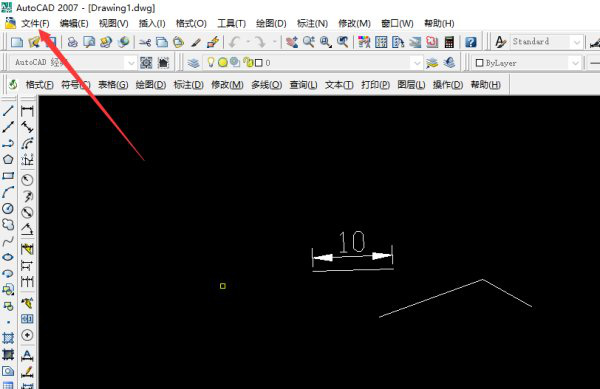
cad转成pdf线条变粗怎么调整
近期有小伙伴们在使用CAD的时候遇到了一些困难,像小编来求助,关于cad转成pdf线条变粗怎么调整的问题,今天小编就来以具体的步骤来帮助大家解决,希望大家都可以学会。cad转换pdf线段变粗,是因为最初画图的时候线段就是加粗后绘制的,如何将转换成pdf的粗线段变细,可以按照下面步骤进行,想要学习的小伙伴们赶紧一起来吧!
1.首先,我们在电脑上打开CAD软件,点击cad菜单栏中选择“文件”选项。
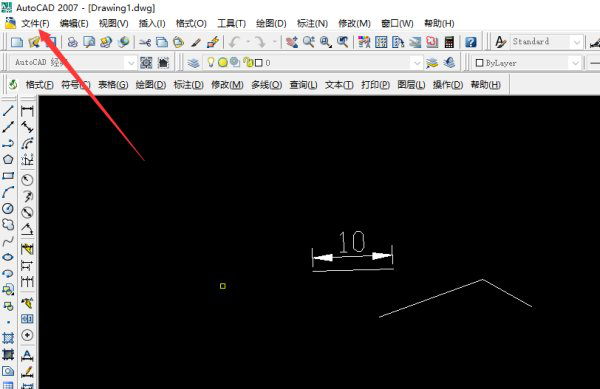
2.然后,我们在文件的下拉菜单中选择"打印”命令。
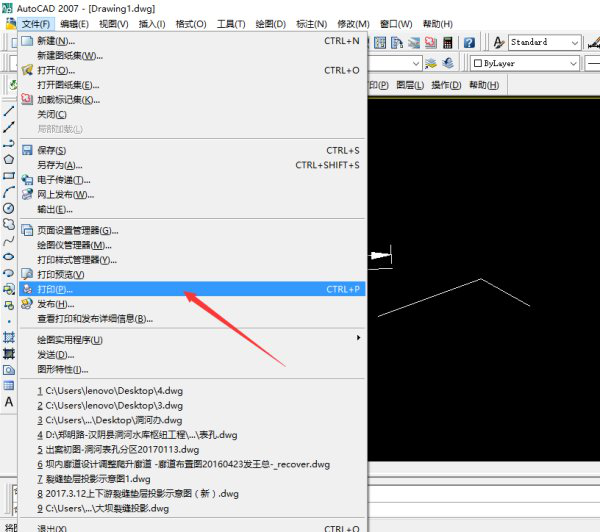
3.接下来,就会弹出“打印-模型”对话框。
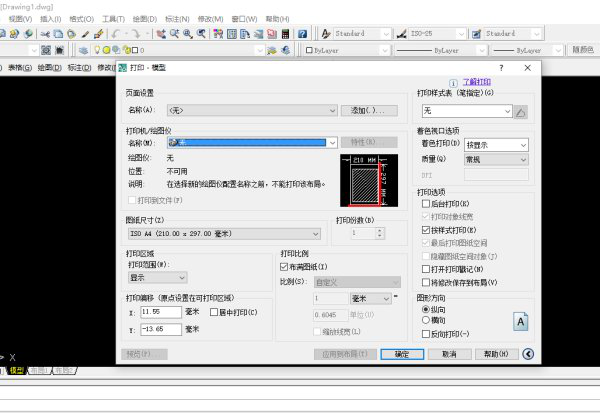
4.然后,我们在“打印-模型”对话框中,将“打印选项”中的“打印对象线宽”前面的√去掉,点击确定按钮。
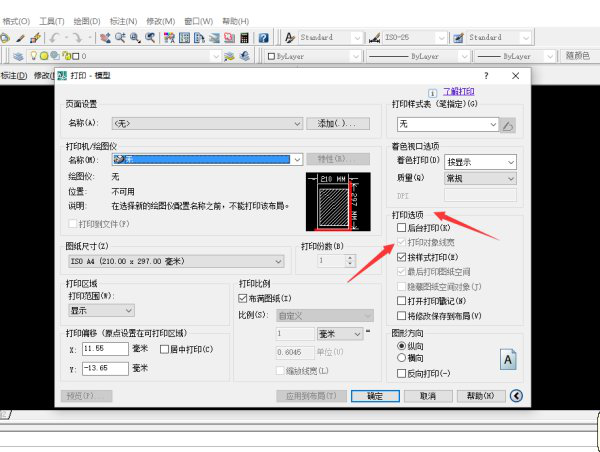
上边的4步操作步骤就是cad转成pdf线条变粗怎么调整的方法。通过以上方法,cad转换成pdf时,线段会保持默认细值,不会变粗,这样就解决了问题。在转化的过程中遇到问题的小伙伴们赶紧打开自己的电脑进行具体的实操吧,因为在实操的过程中你可看出自己哪一步没有熟练的掌握,再要有针对性的进行练习,这样就可以灵活的掌握住了。最后,希望以上的操作步骤对大家有所帮助。
本篇文章使用以下硬件型号:联想小新Air15;系统版本:win10;软件版本:Autocad 2007。
